如何修復 Windows 上的「發生磁碟讀取錯誤」錯誤
Windows 是否顯示「發生磁碟讀取錯誤」?即使您按照 Windows 建議按 Ctrl \+ Alt \+ Del 重新啟動計算機,錯誤也可能不會消失。發生這種情況時,可能是由於過熱問題、連接埠連接不當或 BIOS 版本過時等原因造成的。
如何有效解決磁碟讀取錯誤?
讓您的電腦冷卻下來
事實上,眾所周知,電腦內的每個組件在保持在適當的溫度範圍內時運作效率最高。然而,如果設備過熱,導致其組成部件變得過熱,可能會出現多種故障,其中包括臭名昭著的「磁碟讀取錯誤」訊息。因此,明智的做法是保存任何正在進行的任務並暫時關閉系統電源,以使機器冷卻後再恢復運作。

如果問題仍然存在,請檢查您的熱管理設定並確保您的設備有足夠的通風。使用專為監控電腦溫度而設計的軟體應用程式也可能會有所幫助,以防止此問題再次出現。
拔掉所有外部儲存設備
如果啟動優先順序已更改,您的電腦可能會嘗試從連接的裝置啟動。要解決磁碟讀取錯誤的問題,斷開任何外部設備的連接應被視為最直接的解決方案。當啟動優先權安排不當時,USB 快閃磁碟機等外部儲存裝置也會導致磁碟讀取複雜化。
檢查硬碟連接
此問題的另一種解釋可能是硬碟機和主機板之間的連接間歇性或錯誤。對於具有技術專業知識的人來說,可能值得檢查主機板是否已在其外殼內移位。
使用桌上型電腦時,請確保資料儲存設備透過適當的介面牢固地連接到主電路板。作為替代解決方案,請考慮使用系統上的另一個可用連接點。這可能需要調整初始化順序以適應新選擇的通訊路徑。

或者,人們可以利用這個機會,透過徹底清潔仔細清除累積的碎片,精心維護他們的筆記型電腦。值得注意的是,灰塵和顆粒的過度堆積可能會對設備精密的內部機制產生負面影響,特別是在硬碟的物理連接方面。然而,如果缺乏有效執行此類維護所需的專業知識或設備,則應謹慎地將這項任務委託給擁有必要技能和資源的經驗豐富的專業人員,以確保全面、安全的解決方案。
運行CHKDSK指令
當 Windows 作業系統裝置上遇到與磁碟相關的問題時,建議執行 CHKDSK 公用程式作為故障排除措施。 CHKDSK 工具掃描硬碟是否存在可能存在的任何邏輯不一致,例如檔案元資料缺失、分類不當或檔案過大、資料包損壞以及儲存區域錯誤。
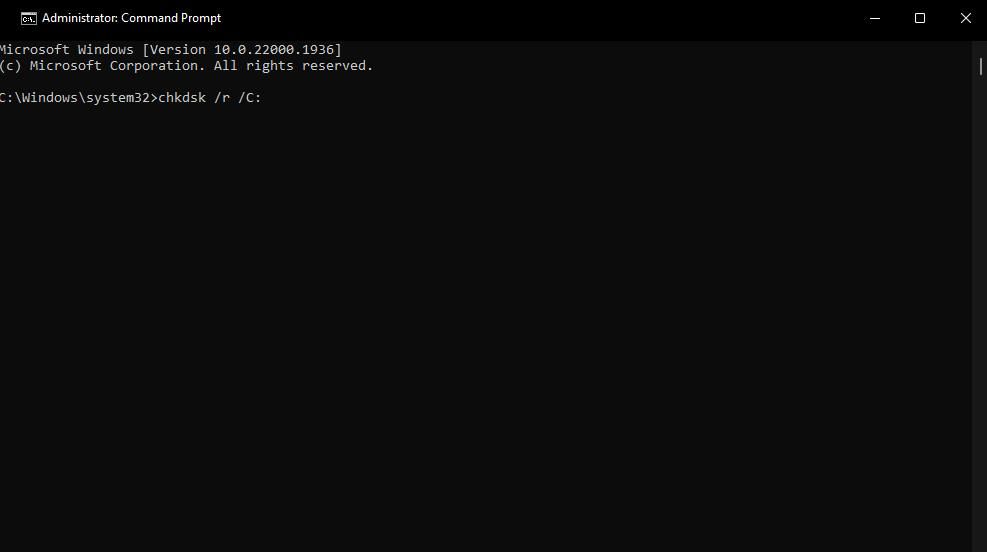
重新排列啟動順序
每次使用外部儲存裝置時拔出並重新連接它們可能會很麻煩,特別是當應用程式已移至此類裝置以節省內部記憶體時。儘管如此,人們可以輕鬆檢查其 Windows 啟動配置,以確保作業系統從正確的媒體啟動其進程。
若要修改電腦 BIOS 中的啟動順序,請依照下列步驟操作:1.在啟動過程中透過進入系統設定或設定選單來存取 BIOS 設定。這通常可以透過在適當的時間按特定鍵(例如 F2、Del 或 Esc)來完成。2.導覽至 BIOS 介面中的啟動部分。此設定的確切位置可能會有所不同,具體取決於計算機的製造商和型號,但通常可以在“啟動順序”或“設備優先級”等副標題下找到。3.在「引導」部分中,找到「引導裝置優先權」或類似選項。此設定決定電腦嘗試從可用裝置(例如硬碟、CD/DVD 磁碟機或 USB 儲存裝置)啟動的順序
重置 BIOS 設定
將電腦的 BIOS 重設為其預設設定通常可以解決由過時或不準確的配置引起的問題。為了實現這一目標,必須在初始啟動過程中存取 BIOS 並導航至“Load Setup Defaults”或“Load Default Settings”。
若要確認將 BIOS 還原為其預設配置的意圖,請按鍵盤上的「Enter」鍵,然後從螢幕上出現的可用選項中選擇「是」。
更新BIOS
如果將 BIOS 更新到預設設定無法解決問題,替代解決方案是將 BIOS 升級到更新版本。過時的 BIOS 版本可能會導致系統硬體組件幹擾或故障,從而導致電腦內部進一步複雜化和不穩定。
在這種情況下,一個可能的解決方案是更新電腦的基本輸入/輸出系統 (BIOS)。 BIOS 負責在啟動期間初始化和控制各種硬體元件,包括硬碟。透過更新 BIOS,可能會解決可能導致磁碟讀取失敗的任何已知問題或錯誤。一些用戶報告說,這種方法是解決電腦上磁碟讀取錯誤的有效方法。
WIndows 上不再出現磁碟錯誤
經歷錯誤循環可能會非常令人沮喪,遇到「發生磁碟讀取錯誤」訊息當然也不例外。在這些情況下,可能有必要調查問題是否源於軟體或硬體問題,因為兩者都可能導致此類錯誤。因此,確定問題的確切根源有時可能需要大量的時間和精力。